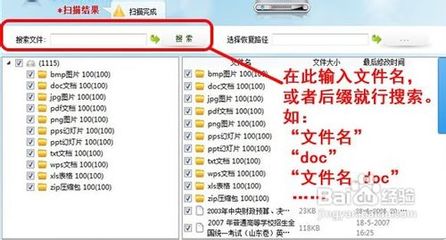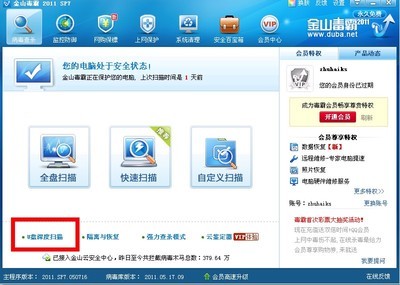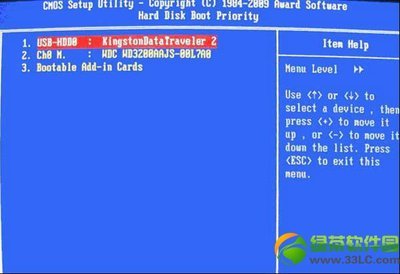混合格式的硬盘.轻轻松松在Windows下一键安装系统,从此安装不求人.
硬盘安装器可以帮助您直接在windows界面下全自动安装系统.系统安装时将自动覆盖C盘.强烈建议您在继续运行之前,备份C盘个人资料
到其他盘.
使用硬盘安装器安装XP系统的工具、准备工作:
1 准备一个1G的U盘(这个设备可没有地方下载啦,呵呵....要自己买啦.)
2 下载XP2系统文件属iso格式,用迅雷下载,下载后不要解压;694mp
http://www.wzlu.com/soft/15/2007/200711204217.html (这个是电脑公司特别版最新版的V7.8)
3 下载硬盘安装器,下载好等待使用;3.42mb
http://www.xdowns.com/soft/softdown.asp?softid=29725
4 下载光碟工具,下载后并安装它;1.461mb
http://www.onlinedown.net/soft/614.htm
[重要提示:]要新建一个winxpsp2.gho文件夹,用光碟工具UltraISO PE V8.2.0从iso文件中把
gho安装文件提取到新建的winxpsp2.gho文件夹里面;运行硬盘安装器前要把硬盘安装器和gho
文件放在同一目录下(即新建的winxpsp2.gho文件夹里面,并且要把提取的gho文件命名为
winxpsp2.gho 。最后复制到自己的U盘里面,XP系统就可以随身带着到处安装了,打开文件夹里面的硬盘安装器就可以安装!
不会装系统的朋友也可以按图示和文字说明的操作安装xp系统了,再不用找别人的麻烦了;优点:可以不用刻碟,不用光驱,不用DOS
启动光盘或软盘,不用设置BIOS,且支持NTFS格式,支持双硬盘,支持FAT32和NTFS混合格式的硬盘.而且十分快速。
安装操作图解:(按照图示操作完毕重启一次电脑,成功!)

你做好了安装文件以后可以保存在自己的硬盘中以备用,需要时再拷进1G的U盘(文件其实只有600多M)就可以随时按步骤九、十进行系统重装(前提是你要重装的系统必须还能进入桌面)
注:如遇在设备安装这一过程时等了N分钟还是“卡”住不前,不必担心,可按“重启”,重启后会自动继续安装。
 爱华网
爱华网